Los Centros de Reconocimiento requieren que los usuarios (profesionales de la salud y administrativos) del centro se encuentren vinculados y enrolados en SISEC®, con el fin de ingresar y realizar los procesos en esta herramienta, es fundamental que la creación la realice directamente el centro ingresando con un usuario administrativo (representante legal o administrador).
En el siguiente paso a paso encontrarás el proceso que debe seguir el CRC para realizar la creación.
Se ingresa a SISEC® Examen con el rol representante legal o administrador, quienes son los únicos que tiene acceso para realizar la creación de los usuarios del centro. Para ingresar debe dar clic en el Icono SISEC® Examen que se encuentra en el escritorio:
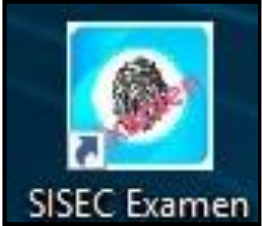
La aplicación muestra una ventana de inicio de sesión donde se ingresa el usuario y la contraseña:
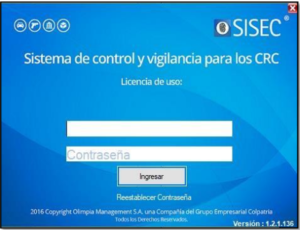
Luego aparece la pantalla de validación de huella, donde el usuario debe dar clic en el botón especialista que aparece en la parte superior, el biométrico se habilitará y el usuario debe capturar la huella para poder ingresar:
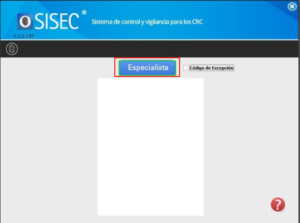

De esta forma, se ingresará a la plataforma.
Al ingresar, el usuario debe seleccionar el módulo Utilidades, el cual desplegará un menú en la parte derecha de la pantalla para así seleccionar el módulo Usuario y aparecerán 5 submódulos; se debe ubicar el submódulo “Crear”:
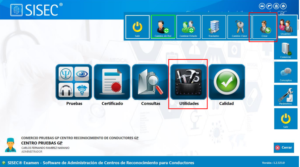
Se desplegará la ventana Creación de Usuarios:
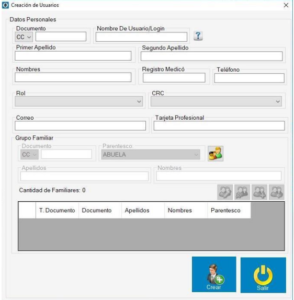
Esta ventana se debe diligenciar con los datos del especialista o rol administrativo a crear, de acuerdo con las siguientes indicaciones:
• Tipo de documento: se debe seleccionar el tipo de documento con el cual se creará al usuario: Cedula de Ciudadanía, Pasaporte o Cedula de Extranjería.
• Login: se debe diligenciar el nombre de usuario con el cual el especialista ingresará a SISEC® Examen (se aconseja el número de documento).
• Nombres y apellidos: se debe diligenciar los datos tal como están escritos en el documento.
• Registro medico: si se trata de un usuario especialista (certificador, medico evaluador, optómetra, fonoaudiólogo o psicólogo) debe diligenciar el registro medico; si es un rol administrativo, debe digitar solo el numero cero “0”.
• Teléfono: se debe diligenciar un número telefónico o celular de contacto.
• Rol: se debe seleccionar el rol que va a desempeñar en el CRC.
• CRC: se debe seleccionar de la lista desplegable el CRC.
• Correo: se debe diligenciar el correo electrónico del usuario (se debe tener precaución con el diligenciamiento de este campo, ya que a este correo llegará la clave del especialista).
• Tarjeta Profesional: si se trata de un usuario especialista (certificador, medico evaluador, optómetra, fonoaudiólogo o psicólogo) debe diligenciar el número de la tarjeta profesional; si es un rol administrativo, debe digitar solo el numero cero “0”.
• Grupo Familiar: de acuerdo con la Resolución 6246 del 17 de febrero de 2016, se deben ingresar los datos de hasta tercer grado de consanguinidad y afinidad del personal que labora en el Centro de Reconocimiento, con el fin de evitar conflictos de interés (se realiza con el fin de que los especialistas profesionales y/o administrativos, no puedan intervenir en el proceso de certificación del aspirante). La aplicación solicita que por lo menos se ingresen los datos de un familiar.
Una vez realizado el registro del grupo familiar se debe presionar el icono Agregar y generará el siguiente mensaje, donde el usuario debe seleccionar “Sí”:
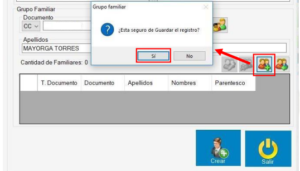
Al diligenciar la información completa, se debe dar clic en Crear, donde aparecerá el siguiente mensaje si la creación fue exitosa:
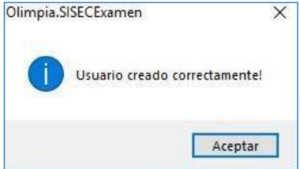
Luego, la misma aplicación saldrá del módulo Utilidades e irá automáticamente al módulo Calidad – Recurso Humano (en dado caso de que no se realice automáticamente, el usuario podrá ir de forma manual):
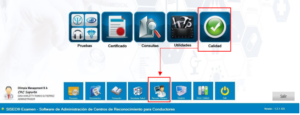
El sistema desplegará la ventana con el siguiente mensaje: “Recuerde cargar los cuatro documentos obligatorios para poder enrolar al usuario”.
• Acta de grado.
• Título profesional.
• Tarjeta profesional
• Resolución inscripción de salud y/o Rethus.
¿Desea cargarlos ahora?
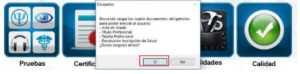
Luego de haber seleccionado el botón “Sí” se desplegará la siguiente venta:
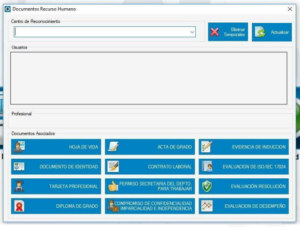
El usuario debe seleccionar el Centro de Reconocimiento y seleccionar al especialista al cual va a realizarle el cargue de los documentos antes mencionados (es de aclarar que el sistema solo permite cargar documentos en formato PDF).
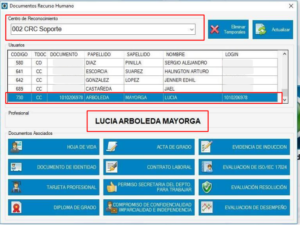
Luego de seleccionar el CRC y el especialista, el usuario debe seleccionar el botón “Actualizar” que aparece en la parte superior:
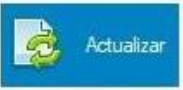
Y se desplegará la siguiente ventana:
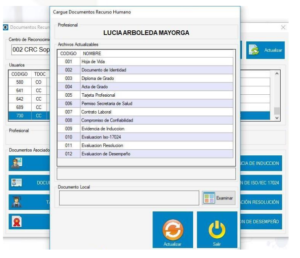
En esta ventana el CRC debe seleccionar los archivos y darle clic en actualizar (los especialistas deben cargar diploma de grado, acta de grado, tarjeta profesional y permiso de secretaria de salud y/o Rethus):
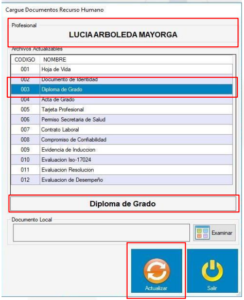
Seleccionar el archivo .pdf, el cual no debe tener un tamaño superior a 550 mb:
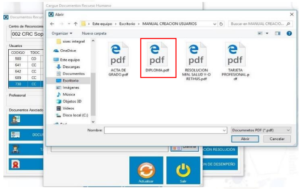
Irá apareciendo una ventana que confirma el cargue de los documentos:

También aparecerán los documentos que se han cargado y los pendientes:
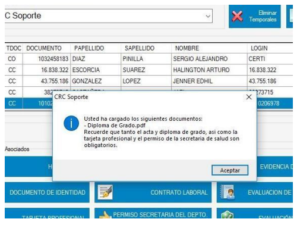
Luego de cargar los 4 documentos obligatorios de los especialistas, el sistema generará el siguiente mensaje donde se debe presionar “Aceptar”:
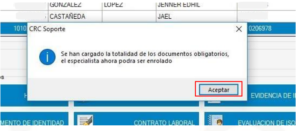
Finalmente, el usuario podrá ver los documentos cargados al seleccionar el botón correspondiente:
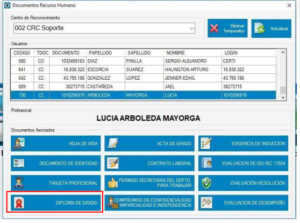

Luego, el usuario podrá ser enrolado en SISEC® Recepción.
